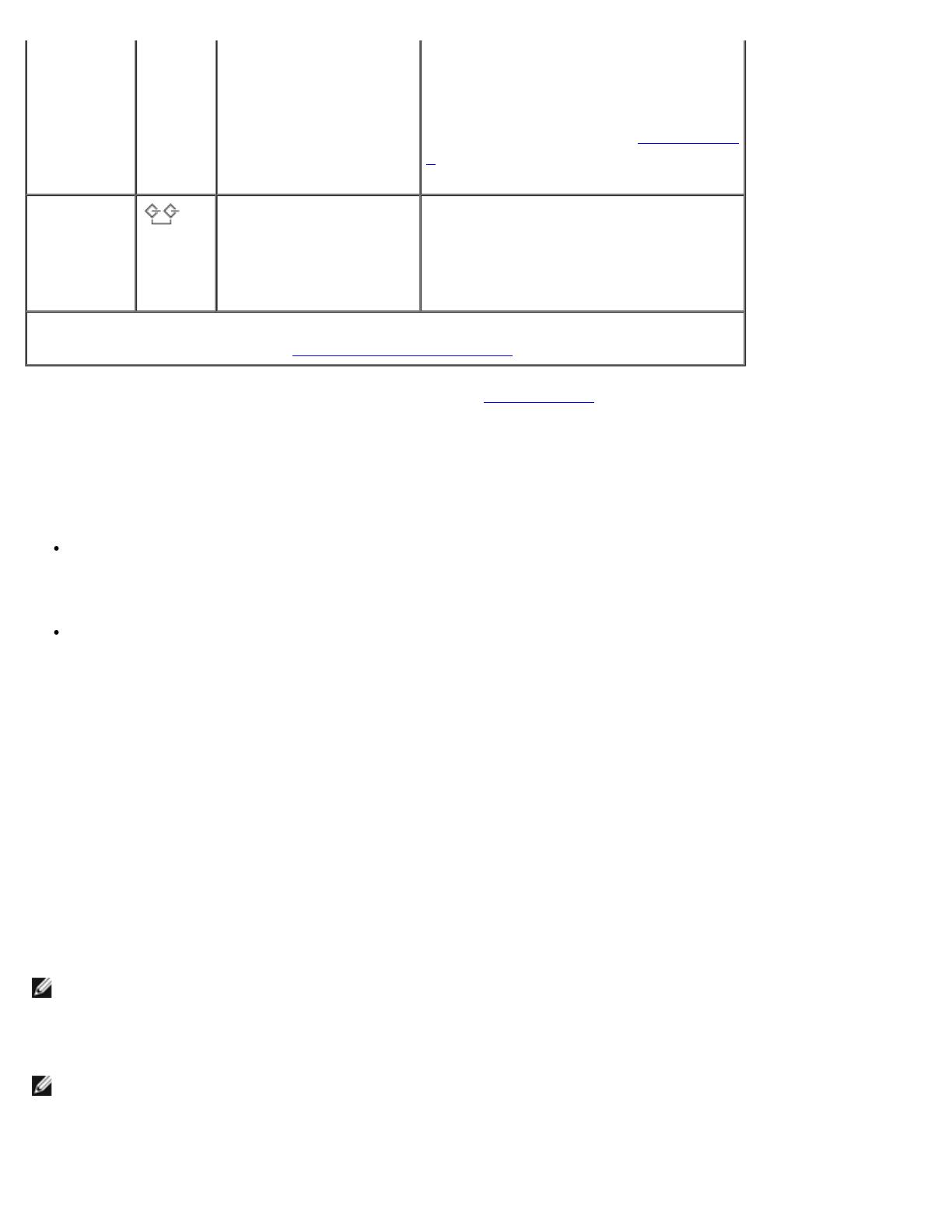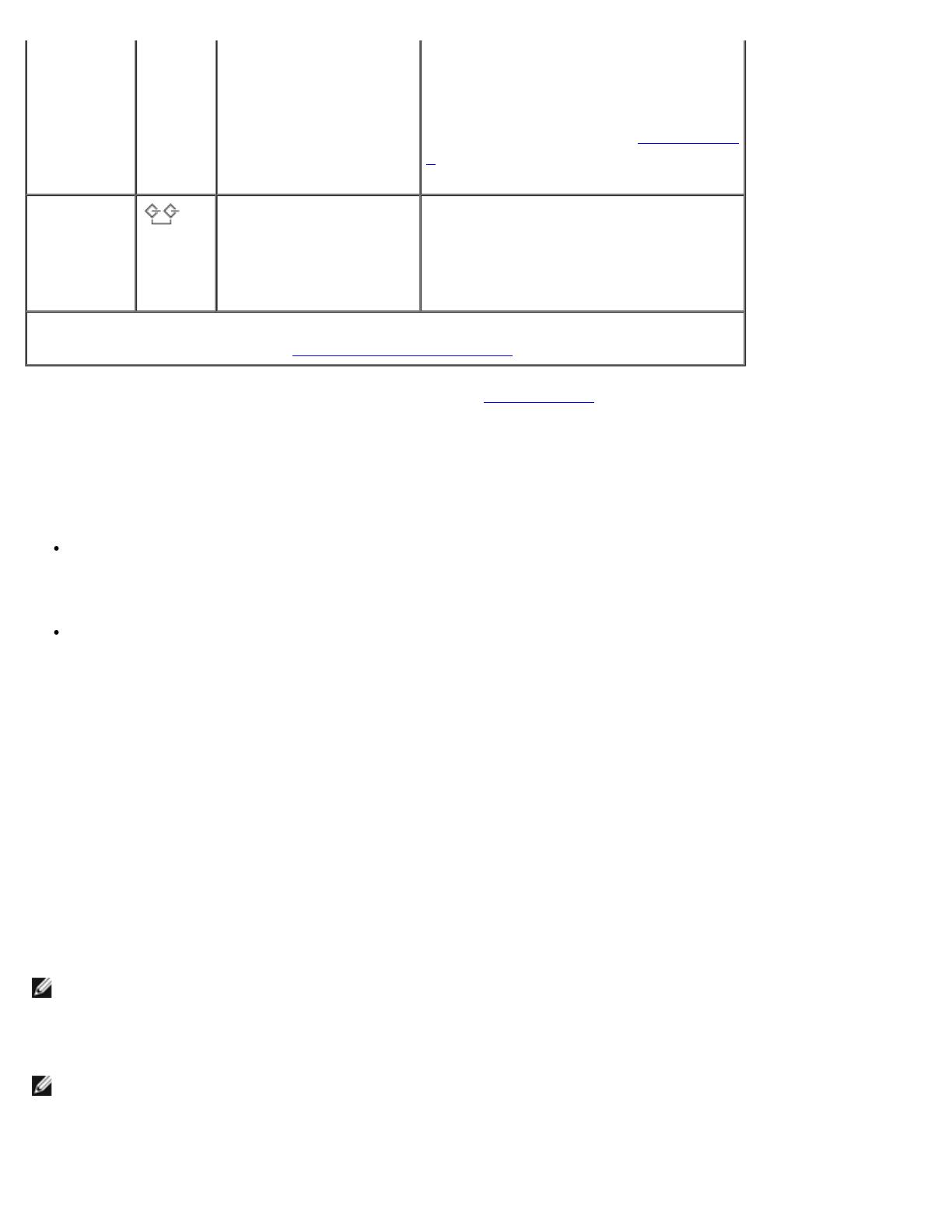
Einführung : Dell PowerVault 220S- und 221S-Systeme Installations- und Fehlerbehebungshandbuch
file:///C|/Users/rishi_sood/Desktop/220s/ge/it/6f706c10.htm[3/7/2013 12:14:23 PM]
Busse elektrisch isoliert sind und zwei
SCSI-Busse mit sieben Laufwerken
ergeben. Die LED-Anzeige für den
Split-Bus an der Vorderseite des
Systems (die Position ist in Abbildung 1-
2 dargestellt) leuchtet, während sich das
System im Split-Bus-Modus befindet.
Cluster-
Modus
Unten LVD-Terminierung ist deaktiviert, und
die Busse sind elektrisch verbunden. Die
Cluster-LED an der Vorderseite des
Systems leuchtet, wenn sich das System
im Cluster-Modus befindet.
ANMERKUNG: Den vollen Namen einer in dieser Tabelle verwendeten Abkürzung oder
eines Akronyms finden Sie unter "Abkürzungen und Akronyme".
Das Split-Bus-Module besitzt nur eine LED-Anzeige (siehe Abbildung 1-5 für die Position der LED), die aufleuchtet,
wenn das Modul mit Spannung versorgt wird.
Gehäuseverwaltungsmodul (EMM)
Das EMM hat zwei primäre Funktionen im Speichersystem:
SCSI-Bus-Erweiterung - dient als Puffer für den SCSI-Bus und unterteilt den Bus elektrisch in zwei
unabhängige Segmente, während der gesamte SCSI-Bus-Verkehr logisch und transparent durch den Puffer läuft.
Der Puffer verbessert die Qualität des SCSI-Signals und ermöglicht längere Kabelverbindungen.
Verwaltungsfunktionen - schließt SES- und SAFTE-Benachrichtigung an den Host-Server, Steuerung aller
System-LED-Anzeigen und Überwachung aller Gehäuse-Umgebungselemente, wie z. B. Temperatursensoren,
Kühlmodule und Netzteile, ein.
Ein System mit redundanter Gehäuseverwaltung enthält zwei primäre und sekundäre EMMs, die entweder im Cluster-
Modus oder im verbundenen Bus-Modus konfiguriert werden können. Ein System mit nicht-redundanter
Gehäuseverwaltung enthält ein EMM und eine SCSI-Abschlußwiderstandskarte, konfiguriert in Joined-Bus-Modus
oder zwei EMMs, die im Split-Bus-Modus konfiguriert sind. In redundanten EMM-Systemen ist nur ein EMM pro
SCSI-Bus auf einmal aktiv, so daß nur ein EMM pro SCSI-Bus auf SCSI-Befehle des Initiators reagieren kann.
Wenn in Joined-Bus- und Cluster-Modi ein sekundäres EMM eine Meldung empfängt, daß das primäre EMM
ausgefallen ist, leuchtet die LED-Fehleranzeige auf dem primären EMM, und der Zustand wird zurück an den Host-
Server gesendet. Das sekundäre EMM wird dann aktiv und behält das ausgefallene primäre EMM in einem Reset-
Zustand, bis es ersetzt wird. Wenn das primäre EMM feststellt, daß das sekundäre EMM ausgefallen ist, leuchtet die
LED-Fehleranzeige des sekundären EMMs, und der Fehlerstatus wird zurück an den Host-Server gesendet.
ANMERKUNG: Im Split-Bus-Modus steuert jedes EMM nur die Hälfte der Festplattenlaufwerk-Steckplätze,
obwohl es das gesamte Speichersystem überwacht. Wenn ein EMM im Split-Bus-Modus ausfällt, berichtet das
zweite EMM den Fehler, übernimmt jedoch nicht die Steuerung der Festplattenlaufwerk-Steckplätze, die von
dem ausgefallenen EMM gesteuert wurden.
ANMERKUNG: Das EMM ist "warm-steckbar". Das bedeutet, daß es entfernt oder eingebaut werden kann,
während die Spannung eingeschaltet ist. Es müssen jedoch sämtliche E/A-Aktivitäten zwischen dem Host und
dem Speichersystem angehalten werden.